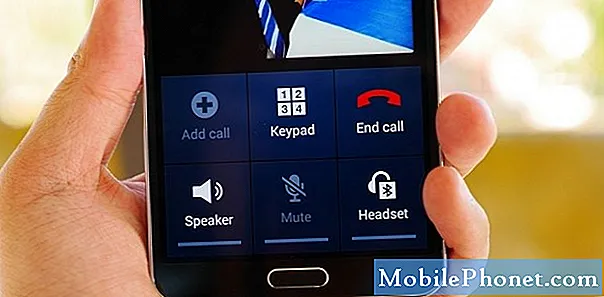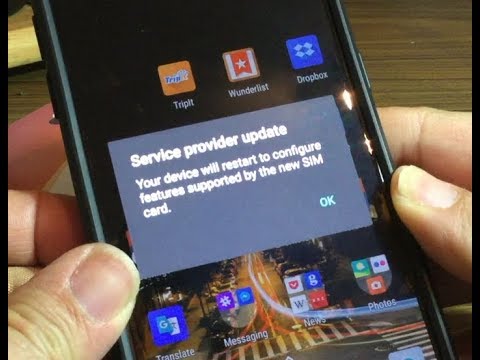
เนื้อหา
เราได้รับคำขอความช่วยเหลือจากผู้อ่านค่อนข้างมากเนื่องจากมีการเปิดตัวการอัปเดต Nougat สำหรับ Samsung Galaxy S7 Edge ในบรรดาข้อความที่เราได้รับคือการขอให้โทรศัพท์ทำงานได้อีกครั้งเนื่องจากโทรศัพท์ติดอยู่บนหน้าจอ Verizon หลังจากอัปเดตเป็น Nougat ไม่นาน กล่าวอีกนัยหนึ่ง Galaxy S7 Edge ไม่สามารถบูตเข้าสู่หน้าจอหลักต่อไปได้เนื่องจากไม่สามารถผ่านหน้าจอ Verizon ได้

การแก้ไขปัญหา: การติดอยู่บนหน้าจอบูตใด ๆ อาจเป็นสัญญาณว่าโทรศัพท์ของคุณกำลังประสบปัญหาเฟิร์มแวร์ที่ร้ายแรงเนื่องจากปัญหานี้เริ่มต้นขึ้นหลังจากการอัปเดต นอกจากนี้ยังมีบางกรณีที่โทรศัพท์ติดอยู่บนหน้าจอบูต แต่เราสามารถทำให้พวกเขากลับมามีชีวิตอีกครั้งหลังจากทำการแก้ไขปัญหาเล็กน้อย ดังนั้นในโพสต์นี้ฉันจะแนะนำคุณตลอดการแก้ไขปัญหา Galaxy S7 Edge ที่ติดอยู่บนหน้าจอ Verizon
ขั้นตอนที่ 1: ลบแคชของระบบเก่าเนื่องจากบางแคชอาจเสียหายและล้าสมัย
มีการอัปเดตดังนั้นแคชที่สร้างโดยเฟิร์มแวร์ก่อนหน้านี้จึงล้าสมัยโดยอัตโนมัติดังนั้นจึงมีความเป็นไปได้ที่แคชบางส่วนจะเสียหายระหว่างการอัปเดต ดังนั้นสิ่งแรกที่เราต้องทำคือลบทั้งหมดเพื่อให้เฟิร์มแวร์ใหม่สามารถสร้างแคชที่เข้ากันได้อย่างสมบูรณ์ เนื่องจากคุณไม่สามารถเข้าถึงแคชแต่ละรายการได้คุณจึงต้องลบทั้งหมดในครั้งเดียวโดยการบูตโทรศัพท์ของคุณในโหมดการกู้คืนและเช็ดพาร์ทิชันแคชออก นี่คือวิธีที่คุณทำ:
- ปิดอุปกรณ์
- กดปุ่มเพิ่มระดับเสียง, ปุ่มโฮมและปุ่มเปิด / ปิดค้างไว้พร้อมกัน
- เมื่อเปิดโทรศัพท์หน้าจอการกู้คืนระบบ Android จะปรากฏขึ้นประมาณ 30 วินาทีต่อมา
- ปล่อยปุ่มทั้งหมด
- กดปุ่มลดระดับเสียงเพื่อไฮไลต์“ ล้างพาร์ทิชันแคช”
- กดปุ่มเปิด / ปิดเพื่อเลือก
- กดปุ่มลดระดับเสียงเพื่อไฮไลต์“ ใช่” แล้วกดปุ่มเปิด / ปิดเพื่อเลือก
- เมื่อการล้างพาร์ติชันแคชเสร็จสมบูรณ์ระบบจะไฮไลต์“ รีบูตระบบทันที”
- กดปุ่มเปิด / ปิดเพื่อรีสตาร์ทอุปกรณ์
โทรศัพท์ของคุณจะใช้เวลาในการบู๊ตนานขึ้นเล็กน้อยเนื่องจากจะสร้างแคชลบขึ้นใหม่ดังนั้นรอประมาณ 3 ถึง 5 นาทีแม้ว่าจะติดอยู่บนหน้าจอ Verizon อีกครั้งก็ตาม หลังจากเวลาดังกล่าวหากยังคงไม่สามารถบูตได้ต่อไปให้ไปยังขั้นตอนต่อไป
ขั้นตอนที่ 2: ลองบูทโทรศัพท์ของคุณในเซฟโหมด
ตอนนี้เราจะพยายามแยกแยะความเป็นไปได้ที่สาเหตุของปัญหาคือแอปของบุคคลที่สามหนึ่งหรือบางแอป แอพเหล่านี้คือแอพที่คุณดาวน์โหลดจาก Play Store หรือแอพที่คุณไซด์โหลด มีโอกาสเสมอที่บางส่วนจะไม่สามารถใช้งานร่วมกับ Android Nougat ได้อีกต่อไปโดยเฉพาะอย่างยิ่งหากนักพัฒนาซอฟต์แวร์ของพวกเขายังไม่เปิดตัวการอัปเดต ดังนั้นในส่วนนี้คุณจะต้องลองบู๊ตโทรศัพท์ในเซฟโหมดเพื่อดูว่าทำได้หรือไม่นี่คือวิธี ...
- ปิดอุปกรณ์
- กดปุ่มเปิด / ปิดค้างไว้ผ่านหน้าจอขอบ Samsung Galaxy S7
- เมื่อ“ SAMSUNG” ปรากฏบนหน้าจอให้ปล่อยปุ่มเปิด / ปิด
- ทันทีหลังจากปล่อยปุ่มเปิด / ปิดให้กดปุ่มลดระดับเสียงค้างไว้
- กดปุ่มลดระดับเสียงค้างไว้ต่อไปจนกว่าอุปกรณ์จะรีสตาร์ทเสร็จ
- เซฟโหมดจะแสดงที่มุมล่างซ้ายของหน้าจอ
- ปล่อยปุ่มลดระดับเสียงเมื่อคุณเห็น Safe Mode
- ถอนการติดตั้งแอพที่ทำให้เกิดปัญหา
สมมติว่าโทรศัพท์ของคุณบูตในโหมดนี้ได้สำเร็จจะได้รับการยืนยันว่าแอปของบุคคลที่สามหนึ่งหรือบางแอปเป็นสาเหตุของปัญหา ดังนั้นในกรณีนี้ให้ไปยังขั้นตอนถัดไป อย่างไรก็ตามหากโทรศัพท์ยังไม่สามารถบู๊ตได้ในเซฟโหมดให้ข้ามไปขั้นตอนที่ 4
ขั้นตอนที่ 3: ค้นหารีเซ็ตและถอนการติดตั้งแอพที่เป็นสาเหตุของปัญหา
เป็นงานที่ท้าทายโดยเฉพาะอย่างยิ่งหากคุณได้ติดตั้งแอปหลายร้อยแอปลงในโทรศัพท์ของคุณ แต่ไม่ต้องกังวลมีวิธีเสมอ
สิ่งแรกที่เราต้องทำคือพยายามอัปเดตแอปที่ต้องอัปเดต ...
- จากหน้าจอหลักใด ๆ ให้แตะไอคอนแอพ
- แตะ Play Store
- แตะปุ่มเมนูจากนั้นแตะแอปของฉัน หากต้องการให้แอปของคุณอัปเดตโดยอัตโนมัติให้แตะปุ่มเมนูแตะการตั้งค่าจากนั้นแตะอัปเดตแอปอัตโนมัติเพื่อเลือกกล่องกาเครื่องหมาย
- เลือกหนึ่งในตัวเลือกต่อไปนี้:
- แตะอัปเดต [xx] เพื่ออัปเดตแอปพลิเคชันทั้งหมดที่มีการอัปเดต
- แตะแต่ละแอปพลิเคชันจากนั้นแตะอัปเดตเพื่ออัปเดตแอปพลิเคชันเดียว
ตรวจสอบว่าคุณเชื่อมต่อกับเครือข่าย Wi-Fi ที่เสถียรก่อนอัปเดตแอปทั้งหมด หลังจากขั้นตอนนี้ให้ลองบู๊ตโทรศัพท์ของคุณในโหมดปกติเพื่อดูว่าทำได้หรือไม่ หากยังคงติดอยู่บนหน้าจอ Verizon แสดงว่าปัญหานั้นไม่ได้รับการแก้ไข
ตอนนี้ได้เวลาเชื่อสัญชาตญาณของคุณและพยายามหาแอปที่อาจเกี่ยวข้องกับปัญหา คุณต้องเริ่มค้นหาจากแอพที่คุณติดตั้งก่อนเกิดปัญหา หากคุณมีแอปอยู่แล้วให้ล้างแคชและข้อมูลเพื่อรีเซ็ต ...
- จากหน้าจอหลักใด ๆ ให้แตะไอคอนแอพ
- แตะการตั้งค่า
- แตะแอปพลิเคชัน
- แตะแอปพลิเคชันที่ต้องการในรายการเริ่มต้นหรือแตะไอคอนเมนู> แสดงแอประบบเพื่อแสดงแอปที่ติดตั้งไว้ล่วงหน้า
- แตะที่เก็บข้อมูล
- แตะล้างข้อมูลแล้วแตะตกลง
- แตะล้างแคช
หลังจากรีเซ็ตแอปแล้วให้ลองบูตในโหมดปกติเพื่อดูว่าปัญหาได้รับการแก้ไขหรือไม่ แต่หากยังคงติดอยู่บนหน้าจอ Verizon คุณต้องถอนการติดตั้งแต่ละแอปที่คุณรีเซ็ต
- จากหน้าจอหลักใด ๆ ให้แตะไอคอนแอพ
- แตะการตั้งค่า
- แตะแอปพลิเคชัน
- แตะแอปพลิเคชันที่ต้องการในรายการเริ่มต้นหรือแตะไอคอนเมนู> แสดงแอประบบเพื่อแสดงแอปที่ติดตั้งไว้ล่วงหน้า
- แตะถอนการติดตั้ง
- แตะถอนการติดตั้งอีกครั้งเพื่อยืนยัน
ฉันเข้าใจดีว่านี่เป็นงานที่ต้องทำมากดังนั้นหากคุณคิดว่าการสำรองข้อมูลและไฟล์และการรีเซ็ตโทรศัพท์ของคุณทำได้ง่ายและรวดเร็วกว่ามากนั่นคือการโทรเพื่อรีเซ็ตโทรศัพท์ของคุณ ตรวจสอบให้แน่ใจว่าคุณสำรองข้อมูลทุกไฟล์ที่คุณไม่ต้องการสูญเสียจากนั้นทำตามขั้นตอนเหล่านี้เพื่อรีเซ็ต Galaxy S7 Edge ของคุณจากโรงงาน ...
- สำรองข้อมูลในหน่วยความจำภายใน หากคุณได้ลงชื่อเข้าใช้บัญชี Google บนอุปกรณ์คุณได้เปิดใช้งานระบบป้องกันการโจรกรรมและจะต้องใช้ข้อมูลรับรอง Google ของคุณเพื่อทำการรีเซ็ตต้นแบบให้เสร็จสิ้น
- จากหน้าจอหลักใด ๆ ให้แตะไอคอนแอพ
- แตะการตั้งค่า
- แตะคลาวด์และบัญชี
- แตะสำรองและรีเซ็ต
- หากต้องการให้แตะสำรองข้อมูลของฉันเพื่อเลื่อนแถบเลื่อนไปที่เปิดหรือปิด
- หากต้องการให้แตะกู้คืนเพื่อเลื่อนแถบเลื่อนไปที่เปิดหรือปิด
- แตะปุ่มย้อนกลับสองครั้งเพื่อกลับไปที่เมนูการตั้งค่าจากนั้นแตะการจัดการทั่วไป
- แตะรีเซ็ต
- แตะรีเซ็ตข้อมูลเป็นค่าเริ่มต้น
- แตะรีเซ็ตอุปกรณ์
- หากคุณเปิดการล็อกหน้าจอไว้ให้ป้อน PIN หรือรหัสผ่าน
- แตะดำเนินการต่อ
- แตะลบทั้งหมด
ขั้นตอนที่ 4: รีบูตโทรศัพท์ของคุณในโหมดการกู้คืนและทำการรีเซ็ตต้นแบบ
หากขั้นตอนทั้งหมดข้างต้นไม่สามารถแก้ไขปัญหาได้หรือหากโทรศัพท์ของคุณไม่สามารถบู๊ตในเซฟโหมดได้สำเร็จแสดงว่าคุณไม่มีทางเลือกอื่นนอกจากรีเซ็ตโทรศัพท์ของคุณ แต่คุณควรทราบว่าไฟล์และข้อมูลทั้งหมดของคุณในที่จัดเก็บข้อมูลภายในโทรศัพท์ของคุณจะถูกลบและไม่มีทางที่คุณจะเรียกคืนได้ แต่ถ้าคุณมีข้อมูลสำรองในระบบคลาวด์คุณก็ไม่ควรกังวลมากเกินไป
นี่คือวิธีการรีเซ็ตต้นแบบบน Galaxy S7 Edge ของคุณ ...
- ปิดอุปกรณ์
- กดปุ่มเพิ่มระดับเสียงและปุ่มโฮมค้างไว้จากนั้นกดปุ่มเปิด / ปิดค้างไว้
- เมื่อโลโก้ Android ปรากฏขึ้นให้ปล่อยปุ่มทั้งหมด ("การติดตั้งการอัปเดตระบบ" จะปรากฏขึ้นประมาณ 30-60 วินาทีก่อนที่จะแสดงตัวเลือกเมนูการกู้คืนระบบ Android)
- กดปุ่มลดระดับเสียงหลาย ๆ ครั้งเพื่อไฮไลต์“ ล้างข้อมูล / รีเซ็ตเป็นค่าเริ่มต้นจากโรงงาน”
- กดปุ่ม Power เพื่อเลือก
- กดปุ่มลดระดับเสียงจนกว่า "ใช่ - ลบข้อมูลผู้ใช้ทั้งหมด" จะถูกไฮไลต์
- กดปุ่ม Power เพื่อเลือกและเริ่มการรีเซ็ตต้นแบบ
- เมื่อการรีเซ็ตต้นแบบเสร็จสมบูรณ์ระบบจะไฮไลต์“ รีบูตระบบทันที”
- กดปุ่มเปิด / ปิดเพื่อรีสตาร์ทอุปกรณ์
ขั้นตอนที่ 5: นำโทรศัพท์กลับไปที่ร้านและให้ช่างเทคนิคตรวจสอบ
หลังจากรีเซ็ตแล้วและโทรศัพท์ของคุณยังคงติดอยู่บนหน้าจอ Verizon ให้นำกลับไปที่ร้านและให้ช่างเทคนิคจัดการปัญหาให้คุณ บางทีเฟิร์มแวร์ที่คุณดาวน์โหลดมาอาจมีบางไฟล์ขาดหายไปจนต้องติดตั้งใหม่ มีหลายวิธีที่คุณสามารถทำได้ด้วยตัวเอง แต่มีโอกาสที่การรับประกันจะเป็นโมฆะดังนั้นคุณควรปล่อยให้ช่างเทคนิคจัดการปัญหาให้คุณดีกว่า
ปัญหาที่ 2: Galaxy S7 Edge เปิดขึ้นถึงหน้าจอ Verizon จากนั้นรีบูต
“โทรศัพท์ของฉันคือ Galaxy S7 Edge ฉันซื้อมันใหม่ในเดือนเมษายนดังนั้นฉันจึงแทบจะไม่ถึงเดือนเลย แต่ตอนนี้ดูเหมือนมันจะบ้าไปแล้ว เมื่อฉันกดปุ่มเปิดปิดเครื่องจะเปิดขึ้นแสดงโลโก้ S7 Edge และ Samsung แสดงหน้าจอ Verizon จากนั้นดับลงจากนั้นเปิดอีกครั้งเพื่อไปยังหน้าจอเดิมก่อนที่จะปิดอีกครั้ง มันวนซ้ำและฉันไม่รู้ว่าจะทำลายมันอย่างไร คุณช่วยฉันหน่อยได้ไหม?”
การแก้ไขปัญหา: ถูกต้องแล้วมันเป็นลูปสำหรับบูต ดูเหมือนว่าโทรศัพท์จะเปิดขึ้นเมื่อคุณกดปุ่มเปิด / ปิด แต่เมื่อถึงจุดหนึ่งโทรศัพท์จะดับลงแล้วเปิดอีกครั้ง เราต้องตรวจสอบความเป็นไปได้ว่าทำไมโทรศัพท์เครื่องนี้ถึงทำแบบนี้ ...
ขั้นตอนที่ 1: ตรวจสอบว่าปุ่มเปิดปิดไม่ติดหรือเสียหาย
สาเหตุหนึ่งที่โทรศัพท์เข้าสู่ลูปสำหรับบูตคือเมื่อปุ่มเปิด / ปิดค้างหรือเสียหายจนทำให้วงจรปิดจึงดูเหมือนว่าจะกดปุ่มเปิด / ปิดอยู่ตลอดเวลา
หากต้องการตรวจสอบว่าเครื่องค้างหรือเสียหายให้กดหลาย ๆ ครั้ง หากติดค้างการทำเช่นนั้นจะช่วยแก้ปัญหาได้อย่างแน่นอน หากคุณมีเคสของบุคคลที่สามให้นำออกเนื่องจากอาจเป็นสาเหตุที่ทำให้ปุ่มเปิดปิดค้าง ..
ทุกครั้งที่คุณกดปุ่มเปิด / ปิดให้ระมัดระวังในการสังเกตเพื่อดูว่ายังคงล็อคอยู่หรือไม่ หากไม่เป็นเช่นนั้นแสดงว่าอาจเสียหายไปแล้ว คุณต้องมีช่างเทคนิคเพื่อดูแลปัญหานี้หากเป็นเช่นนั้น
โชคดีที่การเปลี่ยนสวิตช์เปิด / ปิดนั้นทำได้ง่าย (แน่นอนสำหรับเทคโนโลยี) และราคาถูก
อย่างไรก็ตามหากปุ่มเปิดปิดไม่ติดหรือเสียหายให้ไปยังขั้นตอนต่อไป
ขั้นตอนที่ 2: พยายามบูตโทรศัพท์ของคุณในเซฟโหมด
เช่นเดียวกับในปัญหาแรกเราต้องการทราบว่าองค์ประกอบของบุคคลที่สามเกี่ยวข้องกับมันหรือไม่และการบูตโทรศัพท์ในเซฟโหมดจะแยกปัญหาได้ทันที ดังนั้นลองเริ่มโทรศัพท์ของคุณในสถานะการวินิจฉัยเพื่อดูว่าสามารถ ...
- ปิดอุปกรณ์
- กดปุ่มเปิด / ปิดค้างไว้ผ่านหน้าจอขอบ Samsung Galaxy S7
- เมื่อ“ SAMSUNG” ปรากฏบนหน้าจอให้ปล่อยปุ่มเปิด / ปิด
- ทันทีหลังจากปล่อยปุ่มเปิด / ปิดให้กดปุ่มลดระดับเสียงค้างไว้
- กดปุ่มลดระดับเสียงค้างไว้ต่อไปจนกว่าอุปกรณ์จะรีสตาร์ทเสร็จ
- เซฟโหมดจะแสดงที่มุมล่างซ้ายของหน้าจอ
- ปล่อยปุ่มลดระดับเสียงเมื่อคุณเห็น Safe Mode
- ถอนการติดตั้งแอพที่ทำให้เกิดปัญหา
หากสำเร็จให้ทำตามขั้นตอนที่ 3 ในปัญหาแรกมิฉะนั้นไปยังขั้นตอนถัดไป
ขั้นตอนที่ 3: พยายามเริ่มโทรศัพท์ของคุณในโหมดการกู้คืน
ฉันไม่แน่ใจว่าปัญหาเริ่มต้นขึ้นหลังจากการอัปเดตหรือมีการอัปเดตเลยหรือไม่ แต่ ณ จุดนี้คุณควรลองบูตเครื่องในโหมดการกู้คืน หากสำเร็จให้ลองเช็ดพาร์ทิชันแคชเพื่อลบแคชของระบบที่เสียหายทั้งหมดที่เป็นไปได้ คุณอาจลองรีเซ็ตโทรศัพท์ของคุณเนื่องจากอาจมีส่วนเกี่ยวข้องกับไฟล์ระบบข้อมูลหรือแม้แต่การตั้งค่าที่ไม่ถูกต้อง เพื่อทำให้โทรศัพท์กลับสู่การตั้งค่าเริ่มต้นจากโรงงาน ในการรีเซ็ตโทรศัพท์ให้ทำตามขั้นตอนในปัญหาแรก
เชื่อมต่อกับเรา
เราเปิดรับปัญหาคำถามและข้อเสนอแนะของคุณเสมอดังนั้นโปรดอย่าลังเลที่จะติดต่อเราโดยกรอกแบบฟอร์มนี้ นี่เป็นบริการฟรีที่เรานำเสนอและเราจะไม่เรียกเก็บเงินจากคุณ แต่โปรดทราบว่าเราได้รับอีเมลหลายร้อยฉบับทุกวันและเป็นไปไม่ได้ที่เราจะตอบกลับทุกฉบับ แต่มั่นใจได้ว่าเราอ่านทุกข้อความที่ได้รับ สำหรับผู้ที่เราได้ช่วยเหลือโปรดกระจายข่าวโดยการแบ่งปันโพสต์ของเราให้เพื่อนของคุณหรือเพียงกดไลค์ Facebook และ Google+ เพจของเราหรือติดตามเราทาง Twitter